Biały ekran iPada - ostateczny przewodnik po prawdziwej naprawie [Aktualizacja 2023]
 Dodane przez Boey Wong / 16 sierpnia 2022 09:00
Dodane przez Boey Wong / 16 sierpnia 2022 09:00 Firma Apple wypuściła iPada z dużym ekranem, aby pomóc użytkownikom w codziennej pracy, a także w zadaniach rozrywkowych, w tym w filmach, telewizji, MV itp.
Jednak użytkownicy iPada mogą napotkać pewne problemy, takie jak biały ekran iPada. Jeśli jesteś jednym z nich, to trafiłeś we właściwe miejsce. W tym poście dowiesz się dokładnie, czym jest biały ekran iPada i jak łatwo rozwiązać ten problem.
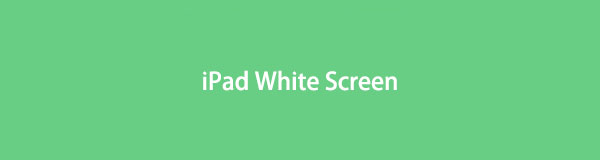

Lista przewodników
Część 1. Co to jest biały ekran iPada?
Biały ekran iPada, zwany także WSOD, powoduje, że ekran iPada blokuje się i nie reaguje, gdy coś zrobisz na urządzeniu.
Niektóre przyczyny spowodowały ten problem na iPadzie, takie jak niewystarczająca pamięć, niekompatybilne aplikacje, błędy, nieaktualny iOS itp., problemy związane z oprogramowaniem lub problemy sprzętowe, takie jak uszkodzony ekran LCD.
Bez względu na to, który z nich jest głównym powodem, możesz przeczytać ten post i poznać metody szybkiego rozwiązywania problemów związanych z oprogramowaniem.
FoneLab umożliwia naprawę iPhone'a / iPada / iPoda z trybu DFU, trybu odzyskiwania, logo Apple, trybu słuchawek itp. Do stanu normalnego bez utraty danych.
- Napraw wyłączone problemy z systemem iOS.
- Wyodrębnij dane z wyłączonych urządzeń iOS bez utraty danych.
- Jest bezpieczny i łatwy w użyciu.
Część 2. Jak naprawić biały ekran iPada
Jest problem i zawsze będzie odpowiedź. W rzeczywistości możesz uzyskać więcej niż jeden sposób na naprawienie białego ekranu iPada, oto 4 sprawdzone sposoby na odniesienia. Możesz dokładnie sprawdzić i wybrać jedną z nich.
Opcja 1. Wymuś ponowne uruchomienie iPada
Wielu użytkowników dowodzi, że ponowne uruchomienie urządzenia jest skuteczne w rozwiązywaniu problemów z różnymi urządzeniami. Możesz więc najpierw spróbować ponownie uruchomić iPada, aby usunąć biały ekran. Niektórzy mogą w to wątpić, ponieważ nie mają pojęcia, jak ponownie uruchomić iPada zablokowanego na białym ekranie. Nie przejmuj się. Ta część pokaże Ci, jak wymusić ponowne uruchomienie iPada na 2 sposoby poniżej.
Sposób 1. Wymuś restart iPada
iPad z przyciskiem Home: naciśnij power i dom razem przez 10 sekund, aż zobaczysz logo Apple.

iPad bez przycisku Home: naciśnij i zwolnij głośności w górę przycisk, a następnie tomy dół przycisk. Trzymaj power przycisk aż pojawi się logo Apple.
Sposób 2. Sztuczki z trzema przyciskami
Jest to metoda dostępna dla iPada z przyciskiem Home, naciśnij głośniej + moc + dom przycisk w tym samym czasie, aż zobaczysz logo Apple.
Czasami ta metoda nie będzie pomocna dla twojego problemu. Jeśli tak, przejdź do profesjonalnego narzędzia.
Opcja 2. Odzyskiwanie systemu FoneLab iOS
Masz na swoim komputerze narzędzia innych firm, aby z łatwością rozwiązać problemy z iOS. W przypadku iPada z białym ekranem możesz również odpowiednio je wypróbować. Tutaj, Odzyskiwanie systemu FoneLab iOS pomaga rozwiązywać różne problemy z iOS, takie jak Czarny ekran iPhone'a, Czerwony ekran iPhone'a, iPhone ciągle się restartuje i nie tylko.
FoneLab umożliwia naprawę iPhone'a / iPada / iPoda z trybu DFU, trybu odzyskiwania, logo Apple, trybu słuchawek itp. Do stanu normalnego bez utraty danych.
- Napraw wyłączone problemy z systemem iOS.
- Wyodrębnij dane z wyłączonych urządzeń iOS bez utraty danych.
- Jest bezpieczny i łatwy w użyciu.
W ten sam sposób można również naprawić biały ekran na iPadzie.
Krok 1Pobierz program z oficjalnej strony i postępuj zgodnie z instrukcjami, aby zainstalować go na komputerze. Następnie uruchom go.
Krok 2Podłącz iPhone'a do komputera i dotknij Dopuszczać na ekranie iPhone'a, gdy się pojawi.
Krok 3Dodaj Odzyskiwanie systemu iOS z innych opcji i kliknij Start przycisk.

Krok 4Musisz wybrać Tryb standardowy or Tryb zaawansowany, A następnie kliknij Potwierdzać przycisk.

Krok 5Wybierz oprogramowanie z listy i kliknij Naprawa przycisk.

Jak widać, jest to profesjonalne narzędzie, ale łatwe w obsłudze nawet dla początkujących. Możesz go bezpłatnie pobrać i wypróbować korzyści już teraz!
FoneLab umożliwia naprawę iPhone'a / iPada / iPoda z trybu DFU, trybu odzyskiwania, logo Apple, trybu słuchawek itp. Do stanu normalnego bez utraty danych.
- Napraw wyłączone problemy z systemem iOS.
- Wyodrębnij dane z wyłączonych urządzeń iOS bez utraty danych.
- Jest bezpieczny i łatwy w użyciu.
Opcja 3. Zwolnij miejsce na iPada
Innym głównym powodem tego problemu jest niewystarczająca ilość miejsca na iPadzie. Należy usunąć niechciane dane z urządzenia i zwolnić miejsce po tym, aby iPad był normalny.
W tej części poznasz 4 sposoby na uzyskanie większej ilości miejsca na iPadzie.
1. Wspomagający dotyk
AssictiveTouch to wygodna funkcja iPhone'a, która pomaga szybko uzyskać dostęp do tego, czego potrzebujesz. Co więcej, może również pomóc w wyczyszczeniu pamięci RAM urządzenia, aby uzyskać więcej miejsca.
Krok 1Włącz AssistiveTouch na iPadzie przez Ustawienia > dostępność > dotknąć > Wspomagający dotyk, włącz go.
Krok 2Wróć do głównego interfejsu ustawień, wybierz Ogólne > zamknąć.
Krok 3Stuknij w Wspomagający dotyk i wybierz opcję Strona główna, gdy pojawi się menu.
2. Usuń niechciane dane
W rzeczywistości możesz sprawdzić dane na Ustawienia > Ogólne > Magazynowanie, a następnie usuwaj niechciane elementy pojedynczo z iPhone'a. Na przykład możesz przejść do aplikacji Zdjęcia i odpowiednio usunąć niektóre zduplikowane elementy.
3. FoneEraser na iOS
Tutaj możesz spróbować FoneEraser dla iOS na komputerze i z łatwością zarządzaj danymi iPada. Może pomóc w usunięciu wszystkich danych lub usuń aplikacje, zdjęcia, duże pliki lub pliki pamięci podręcznej zgodnie z Twoimi potrzebami.
FoneEraser na iOS to najlepszy program do czyszczenia danych iOS, który może łatwo i całkowicie usunąć całą zawartość i ustawienia na iPhonie, iPadzie lub iPodzie.
- Wyczyść niechciane dane z iPhone'a, iPada lub iPoda touch.
- Szybkie usuwanie danych dzięki jednorazowemu nadpisywaniu, co pozwala zaoszczędzić czas na mnóstwo plików danych.
Poniżej znajduje się, jak go użyć, aby zwolnić miejsce na iPhone'a.
Krok 1Pobierz i zainstaluj FoneEraser na iOS na komputerze, a następnie uruchom go na komputerze.

Krok 2Podłącz iPada do komputera i kliknij Usunąć wszystkie dane.

Krok 3Musisz wybrać poziom kasowania z Wysoki, Środkowy or niski, następnie kliknij wymazać przycisk.
4. iCloud
Wiesz, iCloud może zarządzać Twoimi urządzeniami iOS z oficjalnej strony lub dowolnego innego urządzenia. W tej części pokażemy szczegółowe kroki, aby usunąć iPhone'a z oficjalnej strony iCloud w przeglądarce.
Krok 1Odwiedź oficjalną stronę iCloud i zaloguj się na swoje konto iCloud.
Krok 2Kliknij Znajdź moje i wybierz iPada z listy.
Krok 3Kliknij Wymaż iPad przycisk.
Opcja 4. Tryb odzyskiwania
Tryb odzyskiwania to funkcja umożliwiająca podłączenie iPada do iTunes lub Findera i umożliwienie im łatwego diagnozowania problemów na urządzeniach. Jeśli chcesz wiedzieć, jak go użyć do rozwiązania problemu z białym ekranem iPada, zapoznaj się z poniższym samouczkiem.
Krok 1Uruchom iTunes lub Finder na komputerze, następnie podłącz iPhone'a.
Krok 2Na iPadzie bez domu naciśnij i zwolnij Tom przycisk znajdujący się najbliżej power przycisk, a następnie Tom przycisk najdalej od power przycisk. W przypadku iPada z przyciskiem Home przytrzymaj power i dom przycisk razem.
Krok 3Przytrzymaj przycisk, aż zobaczysz ekran trybu odzyskiwania.
Krok 4Na ekranie komputera kliknij Przywracać przycisk, gdy pojawi się okno.
Po zakończeniu biały ekran iPada zniknie i możesz skonfigurować iPada jak zwykle.
Część 3. Często zadawane pytania dotyczące białego ekranu iPada
1. Jak odblokować ekran na iPadzie?
Jeśli nie możesz często ponownie uruchomić iPada, możesz spróbować wymusić uruchomienie iPada, wykonaj czynności opisane w części 2. Możesz także spróbować Odzyskiwanie systemu FoneLab iOS na komputerze, aby naprawić wszystkie problemy z iPadem i innymi urządzeniami z systemem iOS.
2. Co się stanie, jeśli Twój iPad utknie na ekranie ładowania?
Najpierw możesz spróbować wyłączyć iPada, a następnie włączyć go ponownie. Jednak to nie działa, możesz spróbować Odzyskiwanie systemu FoneLab iOS na komputerze, aby naprawić iPada zablokowanego na ekranie ładowania.
To wszystko, czym chcemy się z Tobą podzielić na temat białego ekranu iPada. Możesz łatwo dowiedzieć się, co to jest i jak rozwiązać ten problem. I Odzyskiwanie systemu FoneLab iOS jest najbardziej polecanym narzędziem dla Ciebie; jest to potężne narzędzie do rozwiązywania problemów z urządzeń iOS, ale łatwe w użyciu dla świeżych rąk. Dlaczego nie pobrać go na komputer i zacząć cieszyć się jego zaletami już teraz!
FoneLab umożliwia naprawę iPhone'a / iPada / iPoda z trybu DFU, trybu odzyskiwania, logo Apple, trybu słuchawek itp. Do stanu normalnego bez utraty danych.
- Napraw wyłączone problemy z systemem iOS.
- Wyodrębnij dane z wyłączonych urządzeń iOS bez utraty danych.
- Jest bezpieczny i łatwy w użyciu.
